在使用宝塔面板管理服务器时,忘记登录密码是常见问题。更让人头疼的是,登录页面密码框会以“***”星号隐藏输入内容,无法直接查看已输入的密码是否正确。本文将针对这一场景,结合宝塔面板不同版本特性,详细讲解密码找回、重置及解除登录限制的方法,帮助你快速恢复面板访问权限。
一、问题场景说明
当忘记宝塔面板密码时,尝试多次输入错误密码会触发面板的登录限制(提示“登录失败次数过多,暂时禁止登录”),同时密码输入框会以星号隐藏内容,无法直接确认输入是否正确。此时需通过服务器后台命令或工具重置密码,并解除登录限制。
二、解决方法:根据宝塔版本选择操作
宝塔面板分为6.x及以上新版本(支持内置命令行工具)和5.x及以下旧版本(需手动执行脚本),不同版本操作步骤略有差异,以下分情况说明:
1. 新版本宝塔面板(6.x及以上):通过内置命令工具快速重置
若你的宝塔面板是6.x及以上版本(目前主流版本),可通过面板内置的bt命令行工具直接修改密码,无需知道旧密码。
操作步骤:
- 步骤1:通过SSH连接服务器
使用Xshell、FinalShell等工具,或云服务器控制台的“远程连接”功能,以root权限登录服务器。 - 步骤2:调用宝塔命令工具
在SSH终端输入命令:bt,回车后会弹出宝塔命令菜单(如下所示):————–宝塔面板命令行工具————– 1. 重启面板服务 2. 停止面板服务 3. 启动面板服务 4. 查看面板默认信息(地址、账号、密码) 5. 修改面板密码 6. 修改面板用户名 …(其他功能选项) - 步骤3:重置密码或用户名
- 若仅需重置密码:输入
5并回车,根据提示输入新密码(建议包含字母、数字、符号组合),完成后提示“密码修改成功”。 - 若需同时修改用户名:输入
6并回车,依次输入新用户名和新密码,完成后提示“用户名/密码修改成功”。
- 若仅需重置密码:输入
- 步骤4:解除登录限制(若触发)
若因多次输错密码被锁定,输入命令:rm -f /www/server/panel/data/*.login,即可清除登录限制,重新尝试登录。
2. 旧版本宝塔面板(5.x及以下):通过脚本手动修改
若宝塔面板版本较旧(5.x及以下),需通过执行Python脚本修改密码,操作如下:
操作步骤:
- 步骤1:SSH登录服务器(root权限)
同新版本操作,确保以root权限登录。 - 步骤2:执行密码重置脚本
在终端输入命令(将新密码替换为自定义密码,如Passw0rd!):bash cd /www/server/panel && python tools.py panel 新密码执行成功后,终端会返回当前面板的用户名(若忘记用户名,可执行
cd /www/server/panel && python tools.py username查看)。 - 步骤3:解除登录限制(若触发)
若被锁定,执行命令:rm -f /www/server/panel/data/*.login,解除限制后重新登录。
3. 特殊情况处理:依赖缺失或命令报错
部分用户执行脚本时可能遇到ImportError: No module named psutil错误,这是由于缺少psutil模块导致。需按以下步骤修复:
- 步骤1:安装Python包管理工具pip
若服务器未安装pip,根据Python版本下载对应安装脚本(Python2执行以下命令):bash wget https://bootstrap.pypa.io/pip/2.7/get-pip.py && python get-pip.py - 步骤2:安装psutil模块
输入命令:pip install psutil,安装完成后重新执行密码重置脚本即可。
三、注意事项与预防建议
- 权限要求:所有操作需以
root权限执行,否则可能因权限不足导致命令失败。 - 版本适配:旧版本脚本命令(如
python tools.py)仅适用于5.x及以下版本,6.x及以上版本建议优先使用bt命令工具。 - 密码安全:修改后的密码建议设置为12位以上,包含大小写字母、数字和符号的组合,避免被暴力破解。
- 记录备份:安装宝塔面板后,建议第一时间记录默认的用户名、密码及登录地址(可通过
bt default命令查看),并存入密码管理工具(如1Password、LastPass)。
总结
宝塔面板密码显示星号无法查看时,通过服务器SSH连接执行bt命令(新版本)或Python脚本(旧版本),即可快速重置密码;若触发登录限制,清除锁定文件后即可恢复登录。日常使用中,建议定期更换密码并做好记录,避免因遗忘导致管理中断。